User Guide - Windows 8
Table Of Contents
- Dobro došli
- Upoznajte svoj računar
- Povezivanje na mrežu
- Povezivanje na bežičnu mrežu
- Povezivanje na žičnu mrežu
- Navigacija korištenjem tastature, pokreta prstima i uređaja za pokazivanje
- Multimedija
- Upravljanje napajanjem
- Isključivanje računara
- Postavljanje opcija napajanja
- Korištenje stanja za uštedu energije
- Korištenje baterijskog napajanja
- Pronalaženje dodatnih informacija o bateriji
- Prikazivanje preostalog nivoa napunjenosti baterije
- Maksimalno produženje vremena pražnjenja baterije
- Upravljanje niskim nivoima napunjenosti baterije
- Umetanje ili uklanjanje baterije
- Štednja baterijskog napajanja
- Pohranjivanje baterije koju može zamijeniti korisnik
- Odlaganje baterije koju može zamijeniti korisnik
- Zamjena baterije koju može mijenjati korisnik
- Korištenje vanjskog napajanja naizmjeničnom strujom
- Vanjske kartice i uređaji
- Disk jedinice
- Sigurnost
- Održavanje
- Izrada rezervnih kopija i obnova
- Izrada rezervnih kopija podataka
- Izvođenje obnavljanja sistema
- Korištenje Windows alatki za obnovu
- Korištenje alatki za obnovu f11
- Korištenje medija s operativnim sistemom Windows 8 (kupuje se zasebno)
- Korištenje opcije Windows Refresh (Osvježavanje operativnog sistema Windows) za brzu i jednostavnu o ...
- Ukloni sve i ponovo instaliraj Windows.
- Postavljanje korištenja HP softvera 25
- Computer Setup (BIOS) (Postavljanje računara) i Advanced System Diagnostics (Napredna dijagnostika s ...
- Podrška
- Specifikacije
- Putovanje sa računarom
- Rješavanje problema
- Elektrostatičko pražnjenje
- Indeks
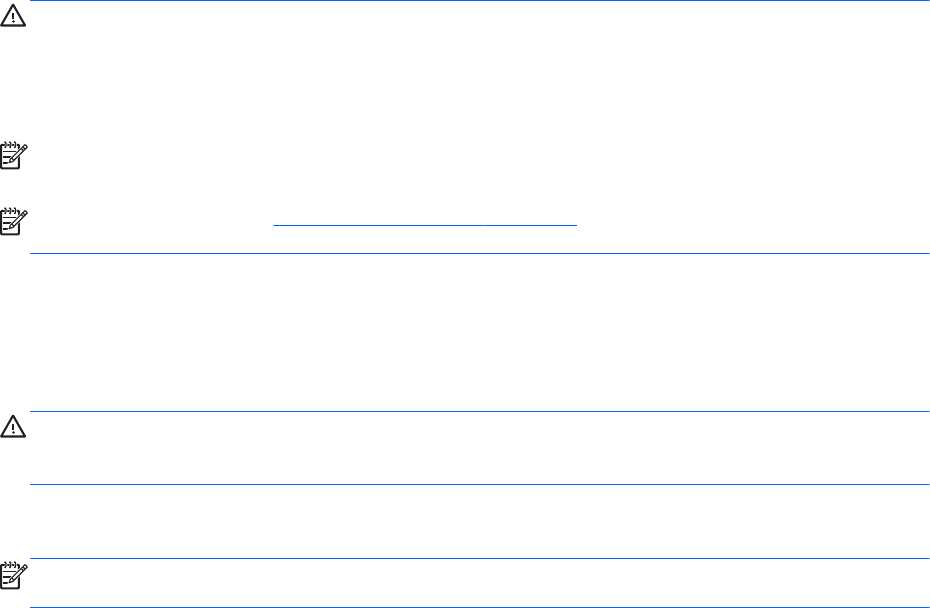
Podešavanje jačine zvuka
Zavisno od modela vašeg računara, jačinu zvuka možete podešavati uz pomoć sljedećih opcija:
● Dugmad za jačinu zvuka
●
Tipke prečice za jačinu zvuka (određene tipke koje se pritišću skupa sa tipkom fn)
●
Tipke za jačinu zvuka
OPOMENA! Da biste smanjili rizik od povreda, podesite jačinu zvuka prije nego stavite slušalice,
male slušalice ili naglavne slušalice. Dodatne sigurnosne informacije potražite u poglavlju
Regulatorne, sigurnosne i napomene o zaštiti životne sredine. Da biste pristupili korisničkim vodičima,
odaberite aplikaciju HP Support Assistant na početnom ekranu, odaberite My computer (Moj
računar) i zatim odaberite User guides (Korisnički vodiči).
NAPOMENA: Jačinu zvuka također je moguće kontrolisati putem operativnog sistema i nekih
programa.
NAPOMENA: Pogledajte Upoznajte svoj računar na strani 4 za informacije o tome kakve su
kontrole jačine zvuka dostupne na vašem računaru.
Povezivanje slušalica
Slušalice možete priključiti u utičnicu za slušalice na računaru.
Da biste povezali bežične slušalice na računar, slijedite uputstva proizvođača uređaja.
OPOMENA! Da biste smanjili rizik od povreda, smanjite jačinu zvuka prije nego što stavite
slušalice, male slušalice ili slušalice sa mikrofonom. Dodatne sigurnosne informacije potražite u
poglavlju Regulatorne, sigurnosne i napomene o zaštiti životne sredine.
Provjera funkcija zvuka na računaru
NAPOMENA: Da biste postigli najbolje rezultate u snimanju, govorite izravno u mikrofon i snimajte
zvuk u okruženju u kojem nema pozadinske buke.
Za provjeru funkcija zvuka na računaru, pratite sljedeće korake:
1. Iz početnog ekrana otkucajte c, a zatim odaberite Control Panel (Kontrolna tabla) sa spiska
aplikacija.
2. Odaberite Hardware and Sound (Hardver i zvuk), i onda odaberite Sound (Zvuk).
Kada se otvori prozor Sound (Zvuk), odaberite karticu Sounds (Zvukovi). Pod stavkom
Program Events (Događaji programa), izaberite bilo koji zvučni događaj, na primjer zvučno
upozorenje ili alarm i onda kliknite Test (Testiraj). Trebali biste čuti zvuk iz zvučnika ili
priključenih slušalica.
Za provjeru funkcija snimanja na računaru, pratite sljedeće korake:
1. Iz početnog ekrana otkucajte s, a zatim odaberite Sound Recorder (Snimač zvuka).
2. Kliknite Start Recording (Počni snimanje) i govorite u mikrofon. Sačuvajte fajl na Windows
radnu površinu.
3. Otvorite multimedijski program i reproducirajte snimljeni sadržaj.
34 Poglavlje 5 Multimedija










